Linux基本命令说明及使用
-
(一)shell基本命令:
-
1.shell说明:shell是我们和系统进行交流时使用的工具,系统命令需要在这个软件中录入才能被系统识别
- 2.shell中的指令:
- ctrl+shift+t 打开一个新的标签窗口

- ctrl+shift+n 打开一个新的窗口

- ctrl+c 取消未被执行的指令
- ctrl+d 关闭shell
- 3.看懂shell命令提示符
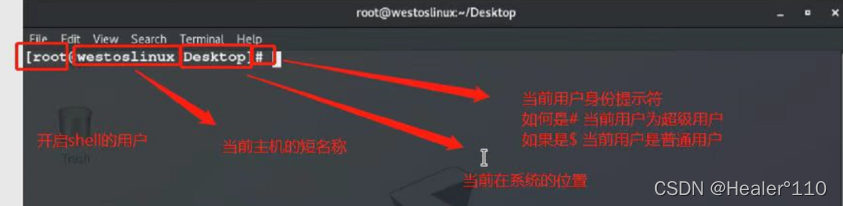
- 4.history 历史命令
- history 查看历史命令

- history -c 清空当前历史命令
- ! n 调用第n行历史命令(n为数字)
![]()
- !d 调用以d开头的最近历史
![]()
- ctrl+r 进入历史命令搜索模式
![]()
-
(二)文件管理命令
-
1.建立/删除文件或目录
- touch aaa bbb…. 建立名为aaa,bbb的空文件
![]()
![]()
- touch -t xxxxxxxx aaa 更改文件aaa的时间戳为xxxxxxxx
- atime 文件最后一次被阅时间
- ctime 文件任何信息修改时间
- mtime 文件的内容被修改的时间
- mkdir xxx 建立名为xxx的空目录
![]()
![]()
- mkdir -p aaa/bbb/ccc 递归建立目录
- rm aaa 删除名为aaa的文件,有提示
- rm -f aaa 强制删除名为aaa的文件,不提示
- rm -r bbb 删除名为bbb的目录
- rm -rf 文件/目录 强制删除文件/目录,不提示

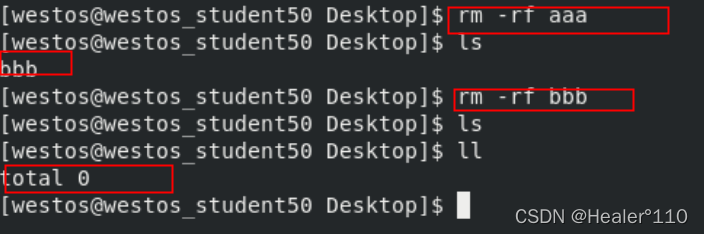
-
2.vim文本编辑器
- 1)进入文件按“i”进入编辑模式,可用光标进行移动
- 2)编辑完成按”esc”退出编辑模式
- 3)输入:wq(保存并退出)
- :q(未操作直接退出)
- : q!(不保存,强制退出 也可用于vim异常退出)
- 4)当vim编写或更改文件时未保存被强制关闭。出现异常时重新进入到以下画面时,输入“D”恢复未保存的数据继续编辑

- vim -o aaa bbb aaa,bbb为上下模式打开两个文件
- ctrl+w 来上下转换控制窗口
- vim -p aaa bbb aaa,bbb为左右打开两个文件tabn 进入到下一个窗口 tabp 进入到上一个窗口
- 3,cat显示文件内容
- cat 文件名 显示文件全部内容
- cat -n 文件名 显示文件全部内容并显示行号,空行会被忽略不显示行号
- cat -b 文件名 显示文件全部内容并显示行号,空行不会被忽略

-
4,head查看文件前多少行
- head 文件 默认显示文件前10行
- head -n 文件 n代表数字,显示文件前10行

-
5,tail查看文件后多少行
- tail 文件 默认显示文件后10行
- tail -n 文件 n代表数字,显示文件后10行

-
6.less分页浏览
- less 文件 进入到less模式查看文件
- less模式中 上,下逐行查看文件内容 pgup pgdn 逐页查看文件内容
- /关键字搜索,n向下匹配 N 向上匹配
- 输入“v” 进入vim编辑模式
- 输入“q” 退出

-
7.cp 复制文件
- cp 文件 目的地文件
- cp 文件1 文件2 目的地目录
- cp -r 目录1 目录2

![]()
-
8.mv移动文件
- mv 文件名 目的地
- mv file不存在file 重名

-
8.file查看文件类型
- file 文件名 查看文件真实类型

-
9,wc文件容量统计
- wc -l 行数
- wc -m 字符数
- wc -w 单词数
- wc -c 字节数

-
(三)路径描述及文件命令
- 1)相对路径: 绝对路径名称的简写,省略了用户当前所在的系统位置 此名称只有在管理当 前所在系统目录中子文件时才能使用 系统中不以/开有的文件名称都为相对路径在程序操 作时 会自动识别当前路径的信息并关联操作目标
- 2)绝对路径 : 文件在系统中的真实位置,在任何场景下都可以使用 通常以/开头,不会考虑当 前系统位置
-
1,关于文件寻址的命令
- ls 显示当前目录中文件的名称
- ls 文件 显示指定文件名称
- ls 目录名 显示指定目录中内容的名称
- ls -d 目录名 显示目录本身的名称
- ls -l 文件名 显示文件属性
- ls -l 目录名 显示目录中内容的属性
- ls -ld 目录名 显示目录本身属性
- ls -a 目录名 显示目录中所有文件名称包括隐藏文件案
- ls -s 文件名 显示文件大小
- ls -R 目录名 第归显示目录中的内容
- ls -l 文件名 查看文件节点
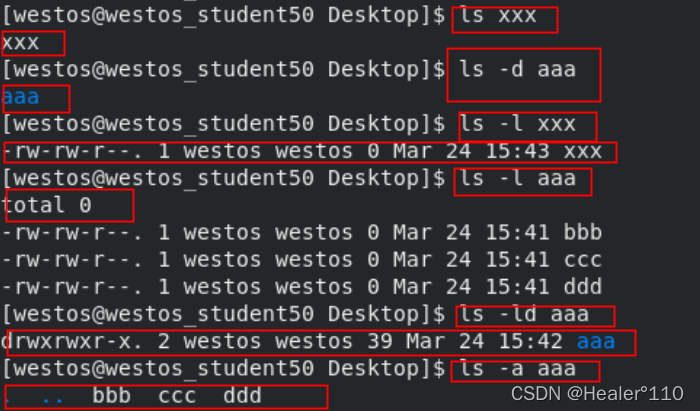

- pwd 显示当前的工作目录
- cd 切换当前的工作目录
- “cd ~-” = “cd -“
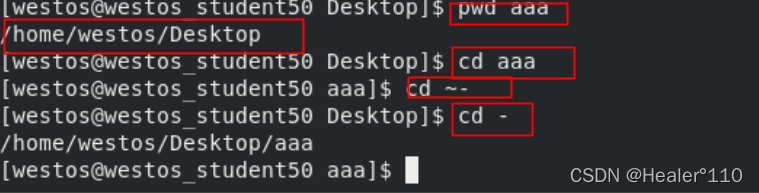
- 2,文件批量处理
- * 匹配0~任意字符
- ? 匹配单个字符
- [[:alpha:]] 匹配单个字母
- [[:lower:]] 匹配单个小写字母
- [[:upper:]] 匹配单个大写字母
- [[:digit:]] 匹配单个数字
- [[:alnum:]] 匹配单个数字或字母
- [[:punct:]] 匹配单个符号
- [[:space:]] 匹配单个空格

-
3,字符集合表示方法
- [ ] 条件是或者关系是模糊匹配,对象和几个对比匹配就操作
- [1-10] 1到10 [!d-f]|[^d-f] 除了d-f以外
- { } 点名机制,经精确指定集合中的每一个元素
- {1..10} 1-10 {a..c} a-c
- ~ 默认代表当前用户家目录
- ~username 指定的用户家目录
- “~+” = “.” 当前目录
- ~- 当前目录之前所在目录 .. ##当前目录的上级目录

-
测试:把/etc/目录中所有以.conf结尾并且名字中含有数字的文件被分到当前用户桌面的conf目录中

-
4,光标移动
- ctrl + 左右键 移动一个单词
- ctrl +a 光标移动到命令行首
- ctrl +e 光标移动到命令行首
- ctrl +u 删除光标所在字符之前的字符
- ctrl +k 删除光标所在字符之后的字符
- tab 命令补齐




